Docker安装
Docker CE 支持 64 位版本 CentOS 7,并且要求内核版本不低于 3.10。 CentOS 7 满足最低内核的要求,但由于内核版本比较低,部分功能(如 overlay2 存储层驱动)无法使用,并且部分功能可能不太稳定。
1、卸载旧版本
旧版本的 Docker 称为 docker 或者 docker-engine,使用以下命令卸载旧版本:
yum remove docker docker-common docker-selinux docker-engine
2、使用 yum 源安装
执行以下命令安装依赖包:
yum install -y yum-utils device-mapper-persistent-data lvm2
(1)国内源安装
执行下面的命令添加 yum 软件源:
yum-config-manager --add-repo https://mirrors.aliyun.com/docker-ce/linux/centos/docker-ce.repo
以上命令会添加稳定版本的 Docker CE yum 源。从 Docker 17.06 开始,edge test 版本的 yum 源也会包含稳定版本的 Docker CE。
(2)官方源安装
yum-config-manager --add-repo https://download.docker.com/linux/centos/docker-ce.repo
(3)版本更新
如果需要最新版本的 Docker CE 请使用以下命令:
yum-config-manager --enable docker-ce-edge
yum-config-manager --enable docker-ce-test
(4)安装 Docker CE
更新 yum 软件源缓存,并安装 docker-ce。
yum makecache fast
yum install docker-ce
3、使用脚本自动安装
在测试或开发环境中 Docker 官方为了简化安装流程,提供了一套便捷的安装脚本,CentOS 系统上可以使用这套脚本安装:
curl -fsSL get.docker.com -o get-docker.sh
sh get-docker.sh --mirror Aliyun
执行这个命令后,脚本就会自动的将一切准备工作做好,并且把 Docker CE 的 edge 版本安装在系统中。
4、启动 Docker CE
systemctl enable docker
systemctl start docker
5、运行第一个容器
docker run –d –p 80:80 httpd
l浏览器访问http://192.168.99.101出现以下页面,表示容器运行成功。
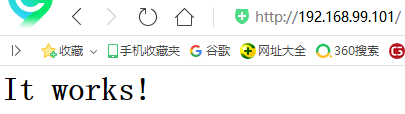
5、建立 docker 用户组
默认情况下,docker 命令会使用 Unix socket 与 Docker 引擎通讯。而只有 root 用户和 docker 组的用户才可以访问 Docker 引擎的 Unix socket。出于安全考虑,一般 Linux 系统上不会直接使用 root 用户。因此,更好地做法是将需要使用 docker 的用户加入 docker 用户组。
建立 docker 组:
groupadd docker
将当前用户加入 docker 组:
usermod -aG docker $USER
6、镜像加速
鉴于国内网络问题,后续拉取 Docker 镜像十分缓慢,强烈建议安装 Docker 之后配置 国内镜像加速。
7、添加内核参数
默认配置下,如果在 CentOS 使用 Docker CE 看到下面的这些警告信息:
WARNING: bridge-nf-call-iptables is disabled
WARNING: bridge-nf-call-ip6tables is disabled
请添加内核配置参数以启用这些功能。
tee -a /etc/sysctl.conf <<-EOF
net.bridge.bridge-nf-call-ip6tables = 1
net.bridge.bridge-nf-call-iptables = 1
EOF
然后重新加载 sysctl.conf 即可
sysctl -p